안녕하세요. 오늘의 포인투랩 크롬북 사용 꿀팁에서는 Journey라는 크롬 앱을 소개해드리려 합니다. Journey는 일기장 어플인데, 제목에서 보는 것 처럼 “저널 쓰는 즐거움을 다시 발견해보자” 라는 모토를 갖고 있어요. 저도 잠깐 써보니 심플하고 간편한 인터페이스와 구글 드라이브를 통해 잘 만들어진 동기화 시스템, 게다가 오프라인 사용성 까지 갖추고있는 아주 쓸만한 앱이었습니다. Journey는 멀티 플랫폼을 지원하여 크롬 OS, 안드로이드/아이폰, 그리고 웹 상에서 사용 가능합니다.
오늘도 역시, 시작은 크롬 웹스토어 입니다. 접속해서 Journey를 검색 및 설치, 실행시켜주세요.
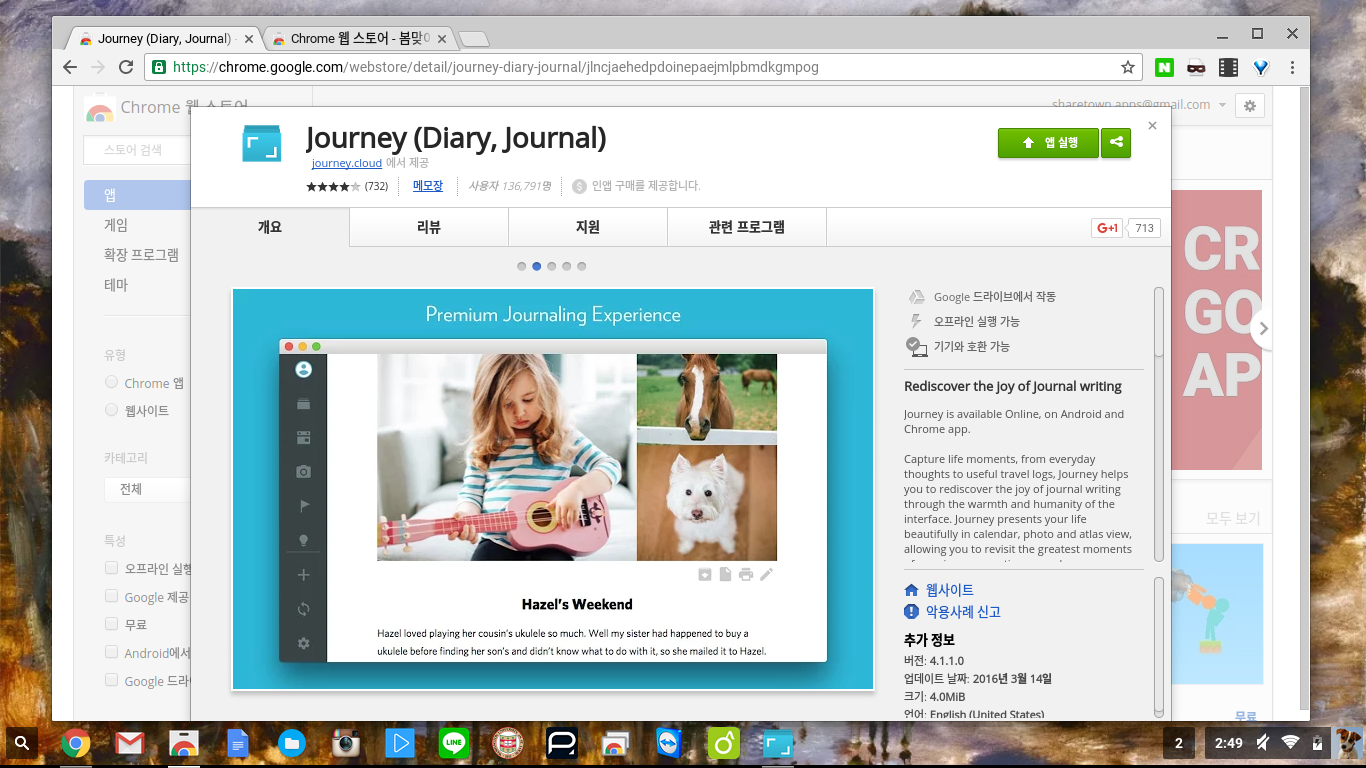 실행시켜주면 요렇게 인트로 화면이 뜹니다. 뭔가 배경화면이랑 잘 어울리는 것 같기도 하네요.
실행시켜주면 요렇게 인트로 화면이 뜹니다. 뭔가 배경화면이랑 잘 어울리는 것 같기도 하네요.
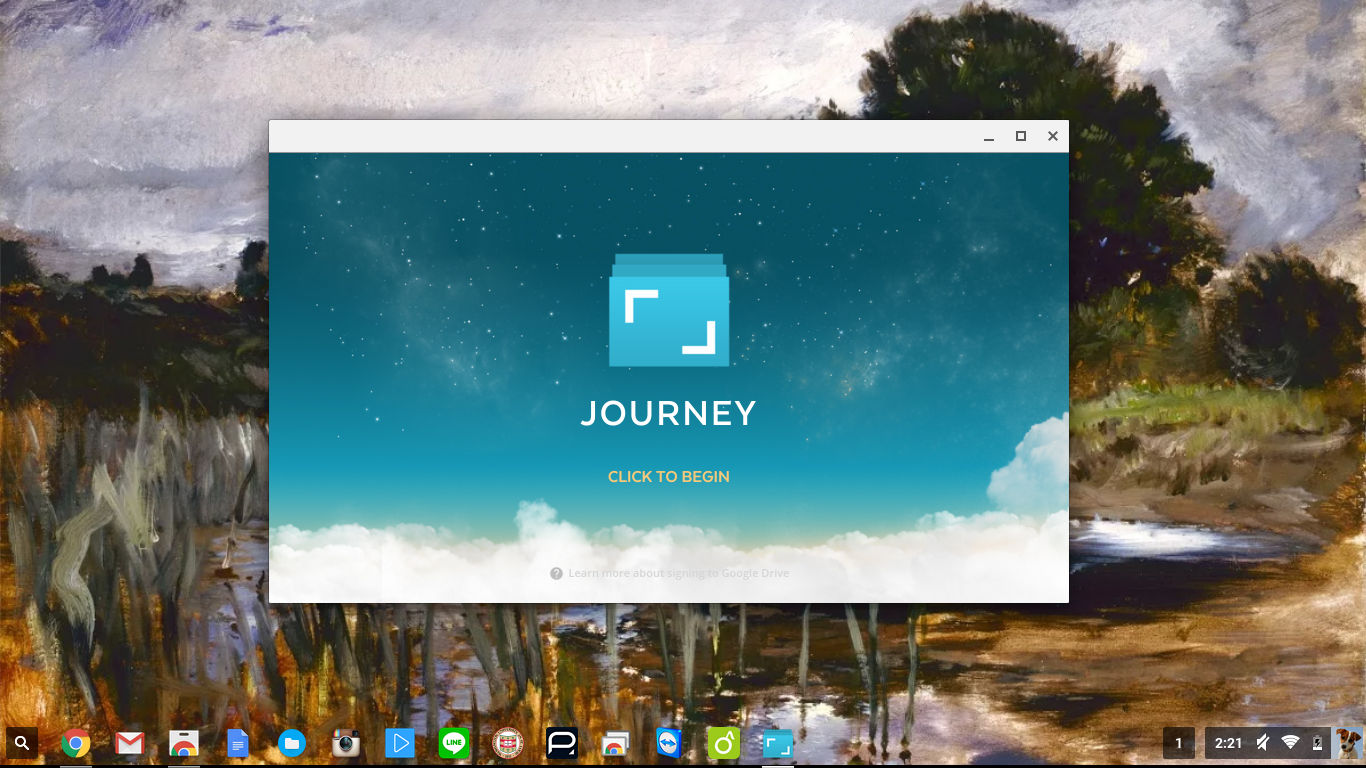 처음 실행시에는 구글 드라이브와 동기화 관련 권한 설정을 해주셔야되요. 참고로 구글 드라이브를 통해 내 일기들이 동기화 되지만, 사용자가 볼 수 없는 곳에 데이타베이스 형태로 저장이 되기 때문에 내 드라이브에 가서 찾아볼 수는 없습니다. 하지만 다른 플랫폼에서 사용할 시에도 같은 구글 계정으로만 접속하면 내 모든 일기들을 볼 수 있어요.
처음 실행시에는 구글 드라이브와 동기화 관련 권한 설정을 해주셔야되요. 참고로 구글 드라이브를 통해 내 일기들이 동기화 되지만, 사용자가 볼 수 없는 곳에 데이타베이스 형태로 저장이 되기 때문에 내 드라이브에 가서 찾아볼 수는 없습니다. 하지만 다른 플랫폼에서 사용할 시에도 같은 구글 계정으로만 접속하면 내 모든 일기들을 볼 수 있어요.
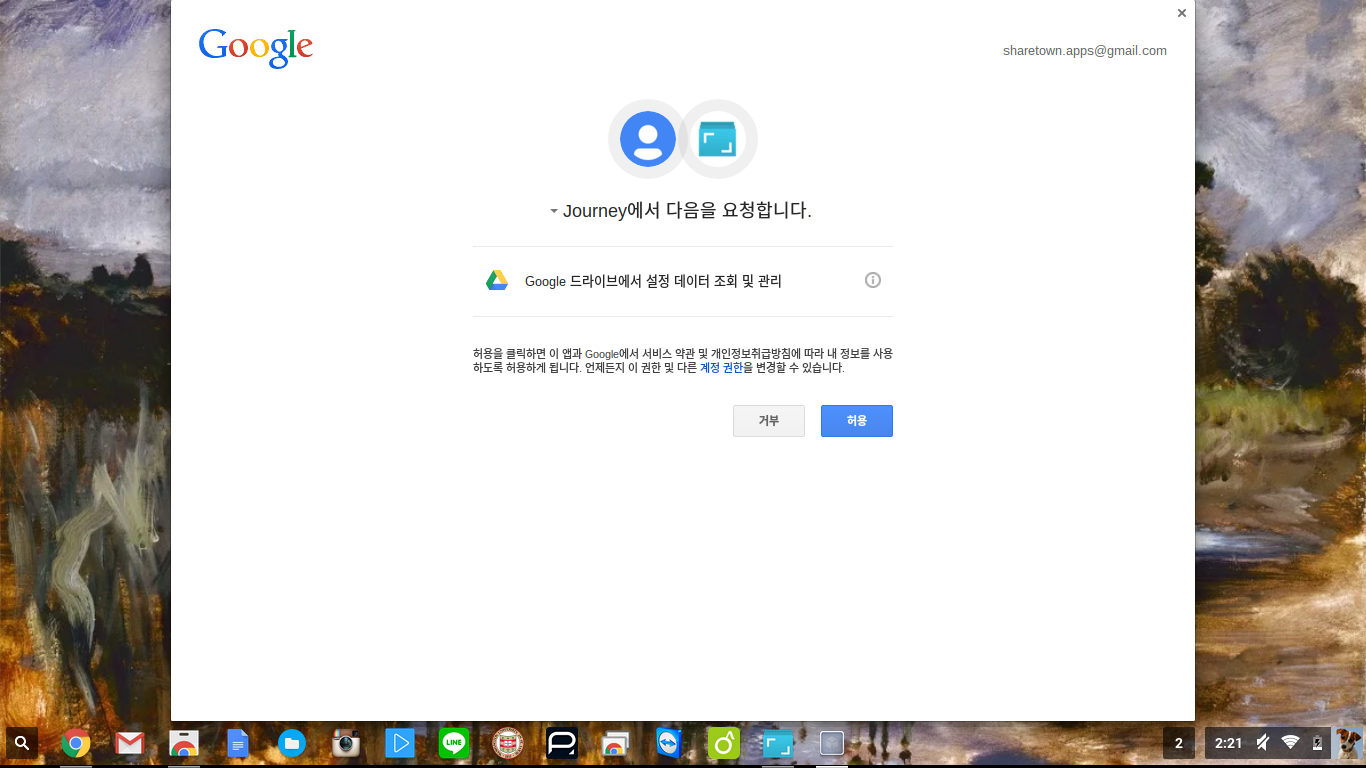 허용 버튼을 눌러 권한 설정을 마치면, 앱이 시작됩니다. 인터페이스는 아주 심플하죠? 왼쪽 메뉴 상단에는 날짜, 사진, 장소, 태그 등을 이용해 내 일기장의 글을 찾아볼 수 있는 기능들이며, 아래쪽에는 새 글 작성, 새로고침, 그리고 설정 버튼이 있네요. + 버튼을 눌러 첫번째 글을 작성해보도록 하겠습니다.
허용 버튼을 눌러 권한 설정을 마치면, 앱이 시작됩니다. 인터페이스는 아주 심플하죠? 왼쪽 메뉴 상단에는 날짜, 사진, 장소, 태그 등을 이용해 내 일기장의 글을 찾아볼 수 있는 기능들이며, 아래쪽에는 새 글 작성, 새로고침, 그리고 설정 버튼이 있네요. + 버튼을 눌러 첫번째 글을 작성해보도록 하겠습니다.
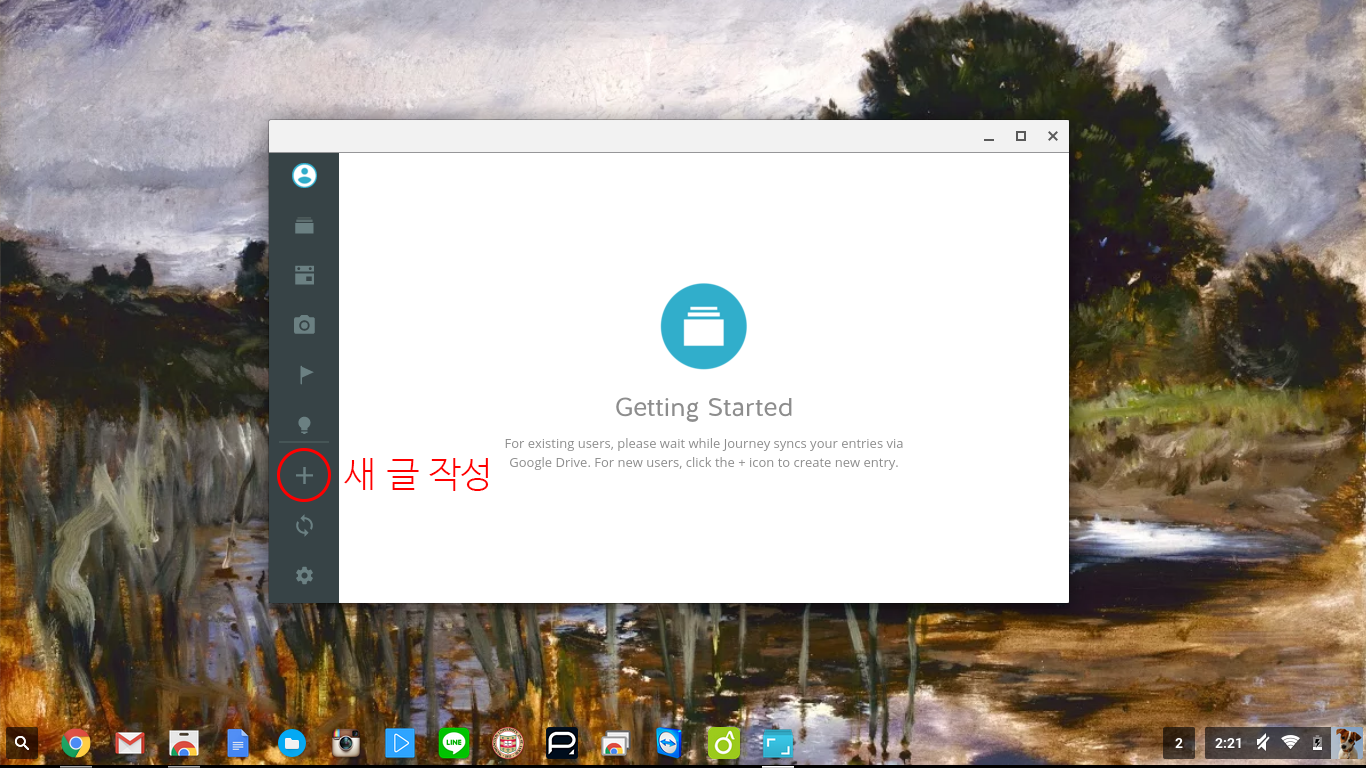 글 쓰는 화면도 아주 심플하게 되어있어요. 그리고 한문장 정도 쓰다보니 나의 위치, 그리고 오늘의 날씨가 자동으로 입력이 되었습니다. 해당 기능을 원하지 않으면 왼쪽편 아이콘을 눌러 제거해줄 수 있어요.
글 쓰는 화면도 아주 심플하게 되어있어요. 그리고 한문장 정도 쓰다보니 나의 위치, 그리고 오늘의 날씨가 자동으로 입력이 되었습니다. 해당 기능을 원하지 않으면 왼쪽편 아이콘을 눌러 제거해줄 수 있어요.
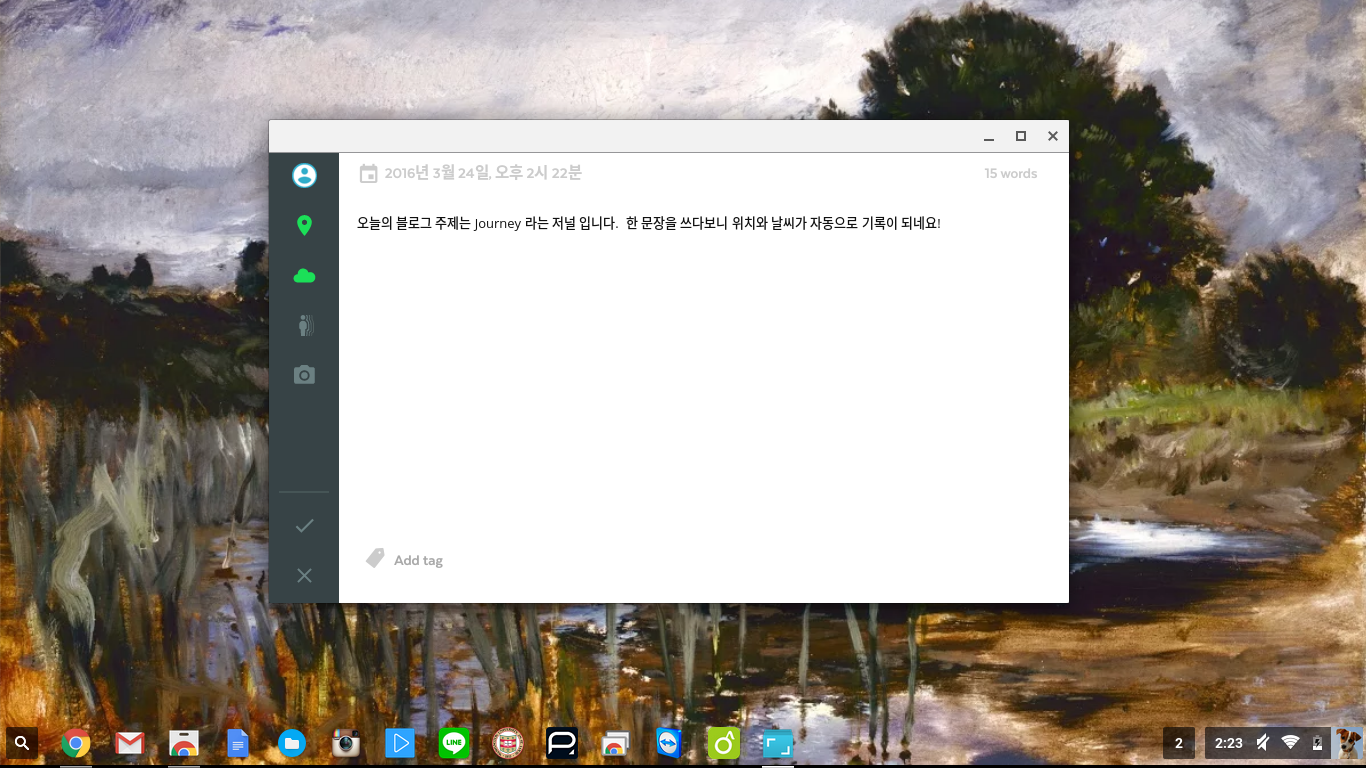 나머지 버튼들은 어떤 기능을 할까요? 바로 Activity 입력과 사진 첨부 기능입니다. 다만 사진은 본문에 넣어서 위치 조정등은 할 수 없는 것 같고, 첨부되어 나중에 다시 열람할 때 한번에 다 보여주더라구요.
나머지 버튼들은 어떤 기능을 할까요? 바로 Activity 입력과 사진 첨부 기능입니다. 다만 사진은 본문에 넣어서 위치 조정등은 할 수 없는 것 같고, 첨부되어 나중에 다시 열람할 때 한번에 다 보여주더라구요.
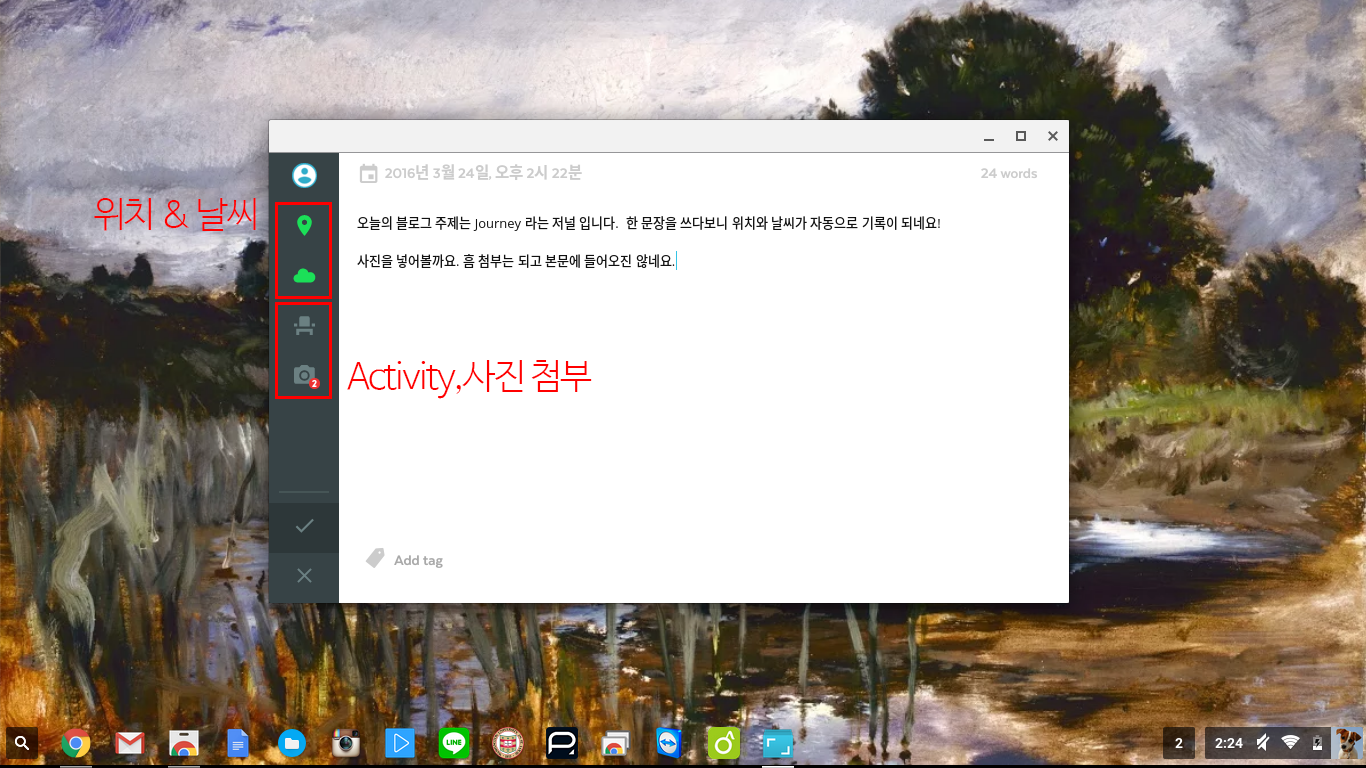 Activity는 옵션도 아주 많진 않고 별건 없어요. 전 요렇게.. 한 자리에 앉아있다고 설정해주었습니다.
Activity는 옵션도 아주 많진 않고 별건 없어요. 전 요렇게.. 한 자리에 앉아있다고 설정해주었습니다.
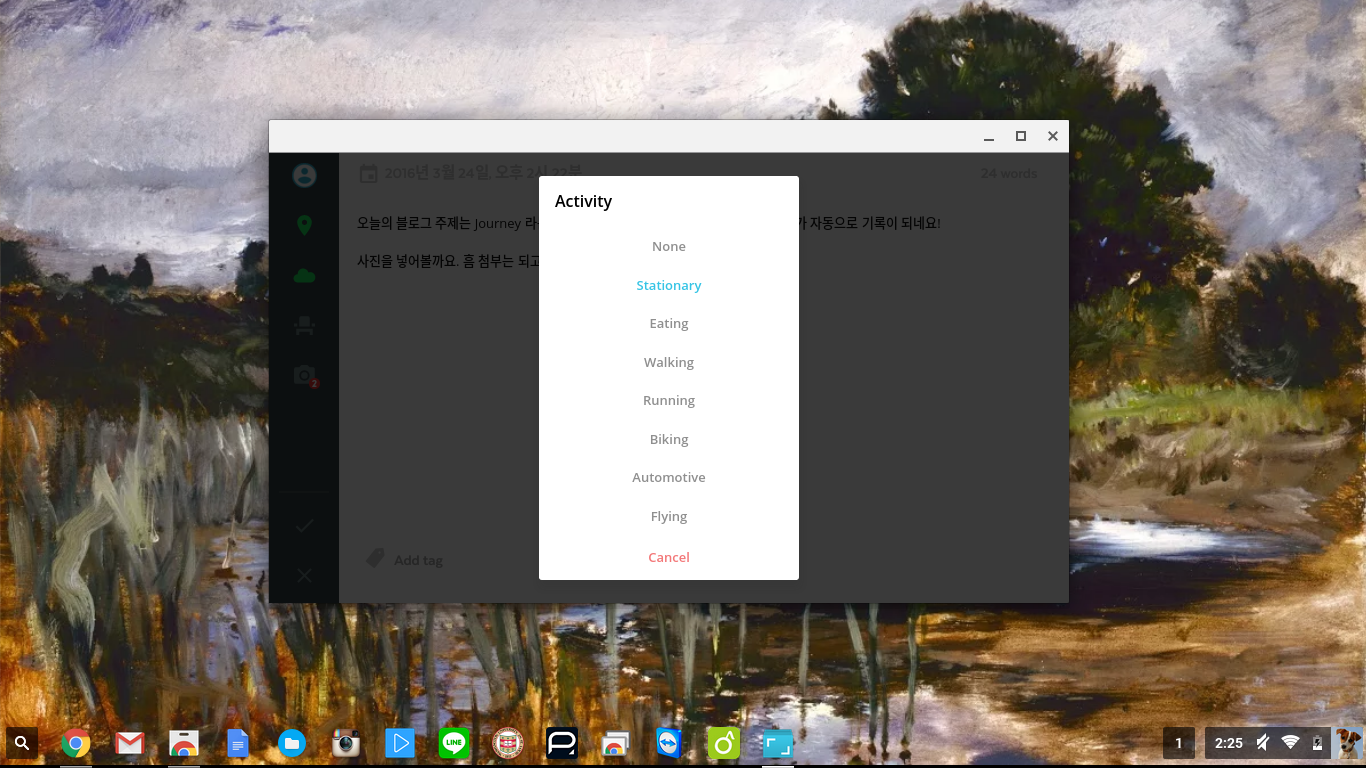 글을 다 썼으면 어떻게 나타나는지 확인해봐야겠죠? 전체 화면으로 어플을 키우고, 방금 쓴 글을 확인해보았습니다. 날짜, 위치, 그리고 날씨, 온도가 뜨며 제가 올린 스크린 캡쳐 2개, 그리고 아래쪽에는 본문이 나오네요. 사진은 눌르면 확대해서 볼 수도 있습니다.
글을 다 썼으면 어떻게 나타나는지 확인해봐야겠죠? 전체 화면으로 어플을 키우고, 방금 쓴 글을 확인해보았습니다. 날짜, 위치, 그리고 날씨, 온도가 뜨며 제가 올린 스크린 캡쳐 2개, 그리고 아래쪽에는 본문이 나오네요. 사진은 눌르면 확대해서 볼 수도 있습니다.
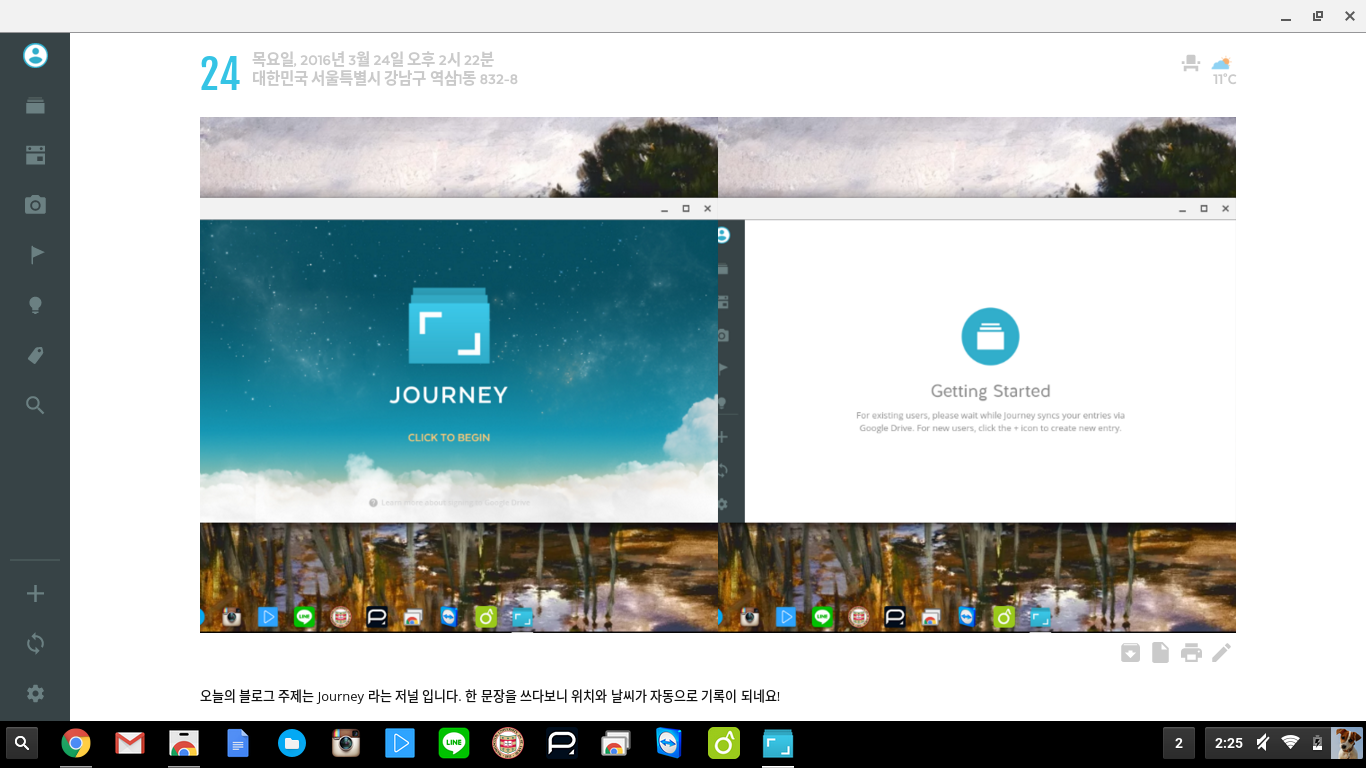 다른 메뉴들은 무슨 기능을 할까요? 달력 버튼을 누르면 요렇게 날짜별로 저널을 보여주구요.
다른 메뉴들은 무슨 기능을 할까요? 달력 버튼을 누르면 요렇게 날짜별로 저널을 보여주구요.
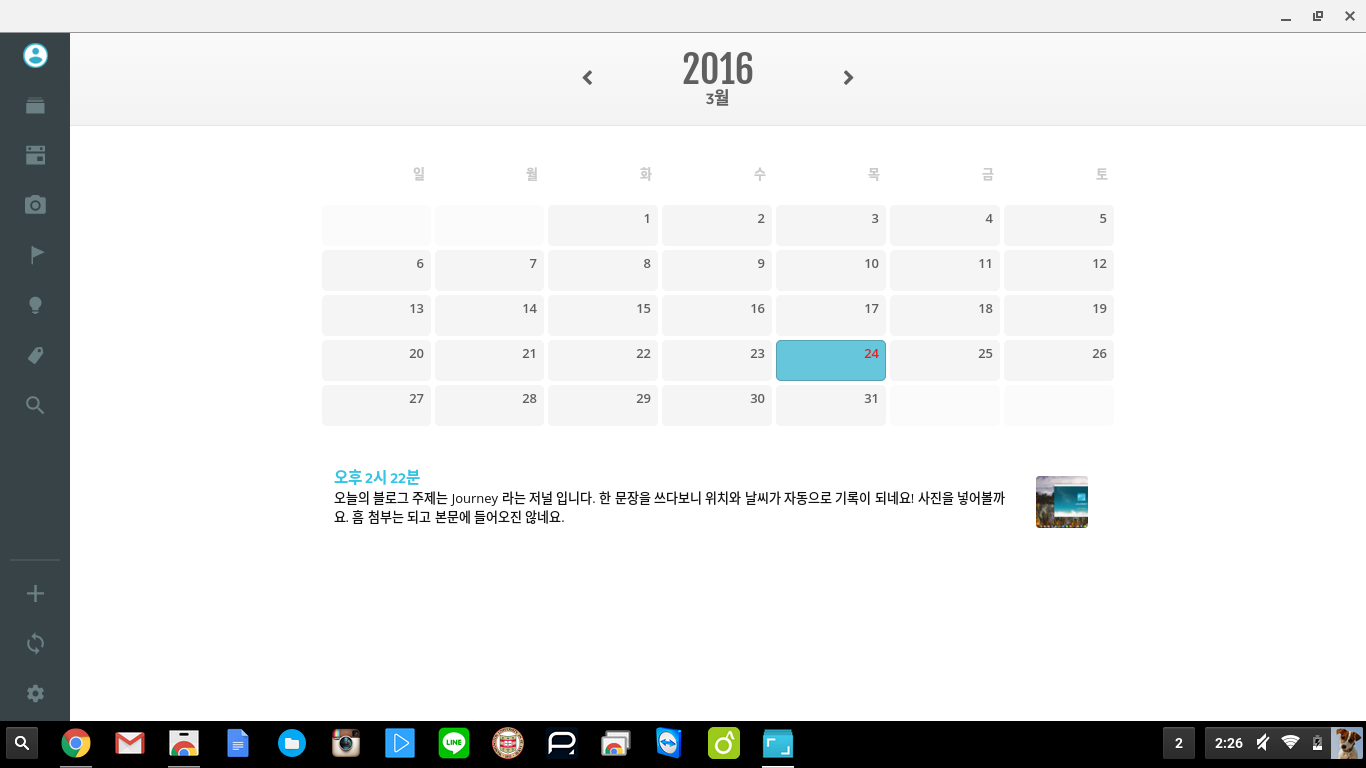 깃발 버튼을 눌렀더니 일기를 쓴 제 위치를 이렇게 세계 지도에서 보여주네요.
깃발 버튼을 눌렀더니 일기를 쓴 제 위치를 이렇게 세계 지도에서 보여주네요.
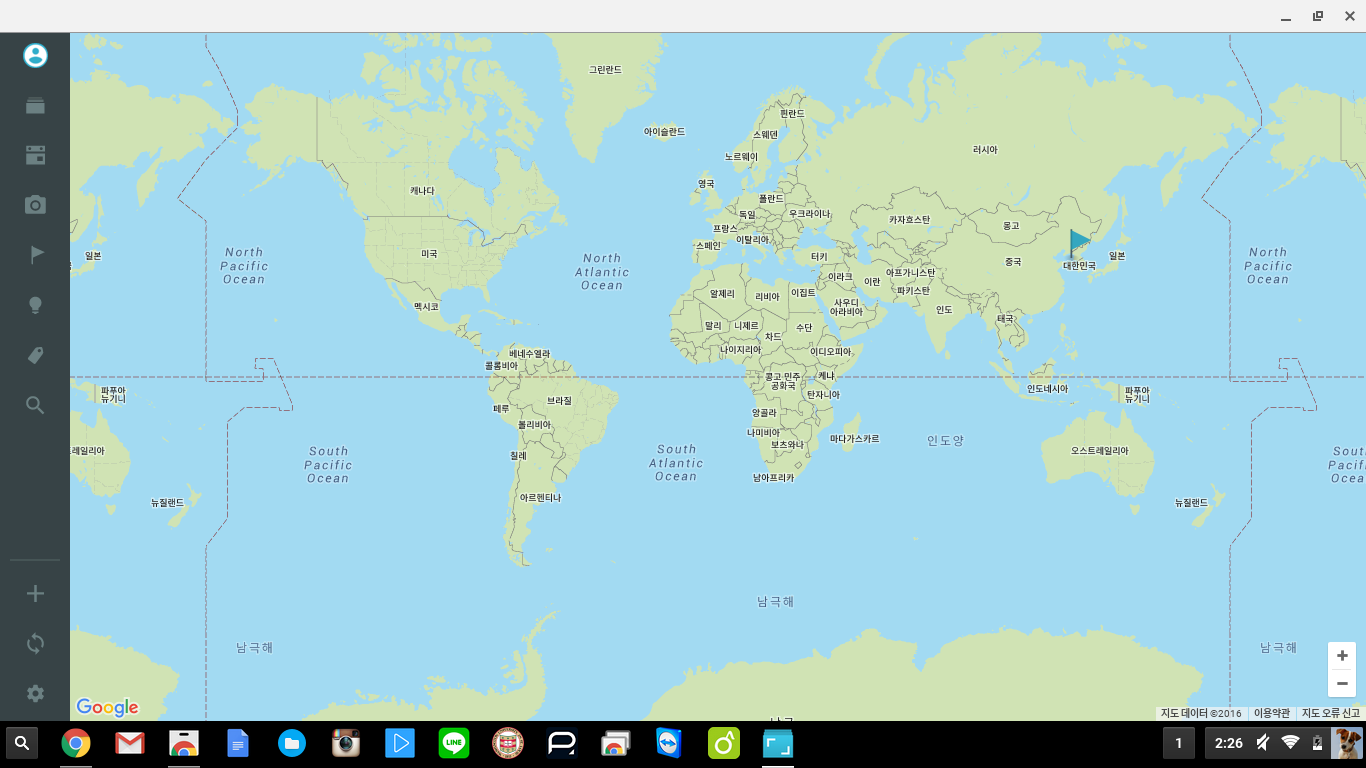 참고로 Journey는 유료 버젼도 있습니다. 유료 버젼은 뭐가 다른걸까요? 엄청 많은 기능들이 있진 않네요. 밤 테마, MS 워드 형식으로 내보내기, PDF 워터마크 없애기, 등 등 기능인데요. 음.. 전 그냥 무료로 쓸래요 ^^;
참고로 Journey는 유료 버젼도 있습니다. 유료 버젼은 뭐가 다른걸까요? 엄청 많은 기능들이 있진 않네요. 밤 테마, MS 워드 형식으로 내보내기, PDF 워터마크 없애기, 등 등 기능인데요. 음.. 전 그냥 무료로 쓸래요 ^^;
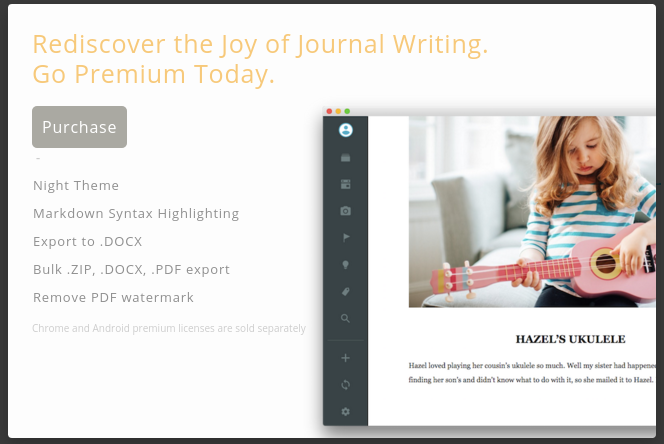 심플하지만 강력한 Journey 앱을 이용해서 오늘부터 일기를 써보는 건 어떨까요? 매일 매일 일기를 쓸 수 있을만큼 매일 재밌는 일들이 가득했음 참 유용하게 쓸 수 있을 것 같은데.. ㅎㅎㅎㅎㅎ 그럼 다음 포스트로 또 만나용 🙂
심플하지만 강력한 Journey 앱을 이용해서 오늘부터 일기를 써보는 건 어떨까요? 매일 매일 일기를 쓸 수 있을만큼 매일 재밌는 일들이 가득했음 참 유용하게 쓸 수 있을 것 같은데.. ㅎㅎㅎㅎㅎ 그럼 다음 포스트로 또 만나용 🙂

